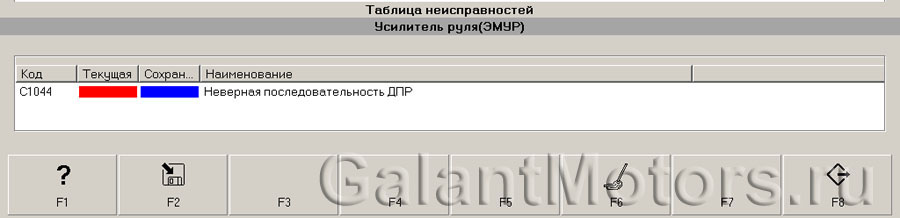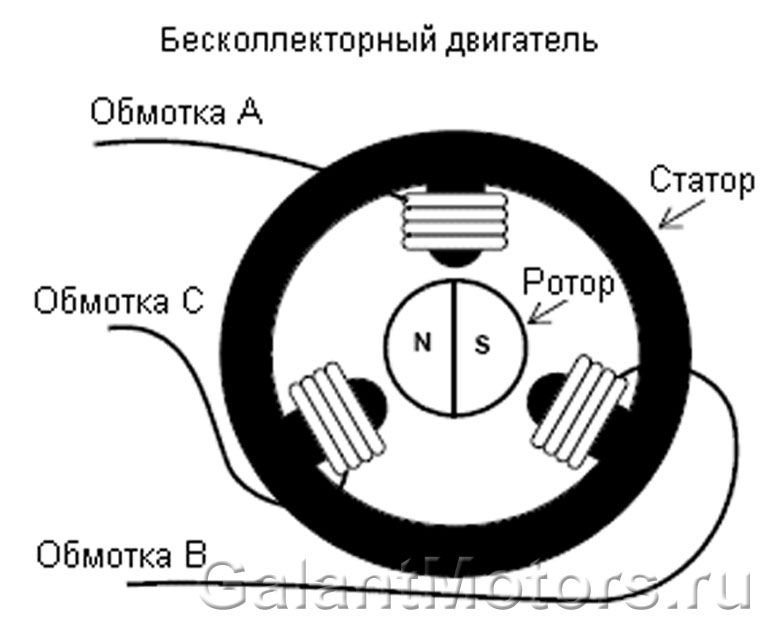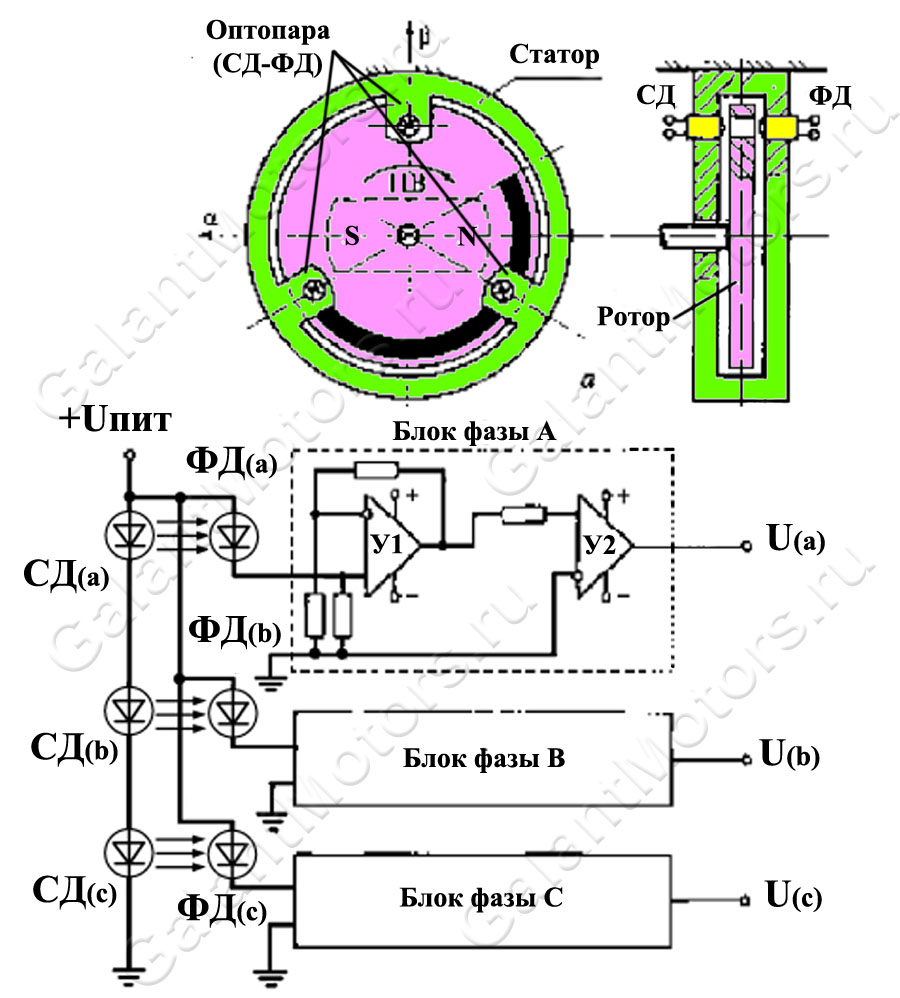Рис.14 Концентрические цилиндры с шестерннёй.
| |
 |  |
| Коды ошибок неисправности электроусилителя руля ЭУР ВАЗ 2170 2171 2172 Приора | Расшифровка кода ошибки и рекомендации к ремонту | Внешние проявления отказа работы электроусилителя руля ЭУР ВАЗ 2170 2171 2172 Приора, дополнительная информация |
| Код ошибки С1000 | Ошибки не обнаружены | нет — |
| Код ошибки С1011 | Цепь сигнала оборотов двигателя автомобиля, отсутствие сигнала- проверить цепь сигнала оборотов двигателя | после выявления и устранения неисправности, выключить и включить зажигание |
| Код ошибки С1012 | Цепь сигнала датчика скорости автомобиля, отсутствие сигнала- проверить цепь сигнала датчика скорости автомобиля | после выявления и устранения неисправности, выключить и включить зажигание |
| Код ошибки С1013 |
Напряжение бортовой сети автомобиля ниже минимального порога- проверить цепь питания бортовой сети автомобиля |
после выявления и устранения неисправности, выключить и включить зажигание |
| Код ошибки С1014 |
Напряжение на замке зажигания ниже минимального порога- проверить цепь питания с замка зажигания |
после выявления и устранения неисправности, выключить и включить зажигание |
| Код ошибки С1021 |
Напряжение основного вывода датчика момента- выключить, включить зажигание завести ДВС и вращая рулевое колесо проверить работоспособность ЭМУР |
произвести пробный заезд на скорости до 40км/ч |
| Код ошибки С1022 |
Напряжение контрольного вывода датчика момента- выключить, включить зажигание завести ДВС и вращая рулевое колесо проверить работоспособность ЭМУР |
произвести пробный заезд на скорости до 40км/ч |
| Код ошибки С1023 |
Неверный сигнал основного и/или контрольного вывода датчика момента — выключить, включить зажигание завести ДВС и вращая рулевое колесо проверить работоспособность ЭМУР |
произвести пробный заезд на скорости до 40км/ч |
| Код ошибки С1024 |
Датчик момента отсутствие сигнала — выключить, включить зажигание завести ДВС и вращая рулевое колесо проверить работоспособность ЭМУР |
произвести пробный заезд на скорости до 40км/ч |
| Код ошибки С1031 |
Датчик положения рулевого вала, неисправность цепи основного сигнала, либо несоответствие допустимому диапазону — выключить, включить зажигание завести ДВС и вращая рулевое колесо проверить работоспособность ЭМУР |
произвести пробный заезд на скорости до 40км/ч |
| Код ошибки С1032 |
Датчик положения рулевого вала, неисправность цепи контрольного сигнала, либо несоответствие допустимому диапазону — выключить, включить зажигание завести ДВС и вращая рулевое колесо проверить работоспособность ЭМУР |
произвести пробный заезд на скорости до 40км/ч |
| Код ошибки С1033 |
Датчик положения рулевого вала, отсутствие питания — выключить, включить зажигание завести ДВС и вращая рулевое колесо проверить работоспособность ЭМУР |
произвести пробный заезд на скорости до 40км/ч |
| Код ошибки С1041 |
Датчик положения ротора двигателя, неисправность цепи фазы А, либо несоответствие допустимому диапазону — выключить, включить зажигание завести ДВС и вращая рулевое колесо проверить работоспособность ЭМУР |
произвести пробный заезд на скорости до 40км/ч |
| Код ошибки С1042 |
Датчик положения ротора двигателя, неисправность цепи фазы В, либо несоответствие допустимому диапазону — выключить, включить зажигание завести ДВС и вращая рулевое колесо проверить работоспособность ЭМУР |
произвести пробный заезд на скорости до 40км/ч |
| Код ошибки С1043 |
Датчик положения ротора двигателя, неисправность цепи фазы С, либо несоответствие допустимому диапазону — выключить, включить зажигание завести ДВС и вращая рулевое колесо проверить работоспособность ЭМУР |
произвести пробный заезд на скорости до 40км/ч |
| Код ошибки С1044 |
Неверная последовательность датчика положения ротора — выключить, включить зажигание завести ДВС и вращая рулевое колесо проверить работоспособность ЭМУР |
произвести пробный заезд на скорости до 40км/ч |
| Код ошибки С1045 |
Датчик положения ротора двигателя, отсутствие питания — выключить, включить зажигание завести ДВС и вращая рулевое колесо проверить работоспособность ЭМУР |
произвести пробный заезд на скорости до 40км/ч |
| Код ошибки С1050 |
Замыкание на массу в силовых цепях — выключить, включить зажигание завести ДВС и вращая рулевое колесо проверить работоспособность ЭМУР |
произвести пробный заезд на скорости до 40км/ч |
| Код ошибки С1051 |
Двигатель, превышение тока через фазную обмотку А — выключить, включить зажигание завести ДВС и вращая рулевое колесо проверить работоспособность ЭМУР |
произвести пробный заезд на скорости до 40км/ч |
| Код ошибки С1052 |
Двигатель, превышение тока через фазную обмотку В — выключить, включить зажигание завести ДВС и вращая рулевое колесо проверить работоспособность ЭМУР |
произвести пробный заезд на скорости до 40км/ч |
| Код ошибки С1053 |
Двигатель, превышение тока через фазную обмотку С — выключить, включить зажигание завести ДВС и вращая рулевое колесо проверить работоспособность ЭМУР |
произвести пробный заезд на скорости до 40км/ч |
| Код ошибки С1054 |
Двигатель, обрыв фазных обмоток — выключить, включить зажигание завести ДВС и вращая рулевое колесо проверить работоспособность ЭМУР |
произвести пробный заезд на скорости до 40км/ч |
| Код ошибки С1055 |
Двигатель, обрыв фазной обмотки А — выключить, включить зажигание завести ДВС и вращая рулевое колесо проверить работоспособность ЭМУР |
произвести пробный заезд на скорости до 40км/ч |
| Код ошибки С1056 |
Двигатель, обрыв фазной обмотки В — выключить, включить зажигание завести ДВС и вращая рулевое колесо проверить работоспособность ЭМУР |
произвести пробный заезд на скорости до 40км/ч |
| Код ошибки С1057 |
Двигатель, обрыв фазной обмотки С — выключить, включить зажигание завести ДВС и вращая рулевое колесо проверить работоспособность ЭМУР |
произвести пробный заезд на скорости до 40км/ч |
| Код ошибки С1058 |
Двигатель, замыкание фазных обмоток — выключить, включить зажигание завести ДВС и вращая рулевое колесо проверить работоспособность ЭМУР |
произвести пробный заезд на скорости до 40км/ч |
| Код ошибки С1059 |
Замыкание обмотки фазы А двигателя — выключить, включить зажигание завести ДВС и вращая рулевое колесо проверить работоспособность ЭМУР |
произвести пробный заезд на скорости до 40км/ч |
| Код ошибки С1060 |
Замыкание обмотки фазы В двигателя — выключить, включить зажигание завести ДВС и вращая рулевое колесо проверить работоспособность ЭМУР |
произвести пробный заезд на скорости до 40км/ч |
| Код ошибки С1061 |
Замыкание обмотки фазы С двигателя — выключить, включить зажигание завести ДВС и вращая рулевое колесо проверить работоспособность ЭМУР |
произвести пробный заезд на скорости до 40км/ч |
| Код ошибки С1071 |
Блок управления, ошибка ОЗУ электронного блока — выключить, включить зажигание завести ДВС и вращая рулевое колесо проверить работоспособность ЭМУР, |
произвести пробный заезд на скорости до 40км/ч |
| Код ошибки С1072 |
Блок управления, ошибка ПЗУ электронного блока — выключить, включить зажигание завести ДВС и вращая рулевое колесо проверить работоспособность ЭМУР, |
произвести пробный заезд на скорости до 40км/ч |
| Код ошибки С1073 |
Блок управления, ошибка EEPROM электронного блока — выключить, включить зажигание завести ДВС и вращая рулевое колесо проверить работоспособность ЭМУР, |
произвести пробный заезд на скорости до 40км/ч |
| Код ошибки С1074 |
Реле электронного блока — выключить, включить зажигание завести ДВС и вращая рулевое колесо проверить работоспособность ЭМУР, |
произвести пробный заезд на скорости до 40км/ч |
| Код ошибки С1075 |
Блок управления, превышение температуры радиатора — выключить, включить зажигание завести ДВС и вращая рулевое колесо проверить работоспособность ЭМУР |
, произвести пробный заезд на скорости до 40км/ч |
| Код ошибки С1076 |
Напряжение питания элементов ЭБУ ниже минимального порога — выключить, включить зажигание завести ДВС и вращая рулевое колесо проверить работоспособность ЭМУР, |
произвести пробный заезд на скорости до 40км/ч |
| Код ошибки С1077 |
Напряжение на силовых конденсаторах ниже минимального порога — выключить, включить зажигание завести ДВС и вращая рулевое колесо проверить работоспособность ЭМУР, |
произвести пробный заезд на скорости до 40км/ч |
| Код ошибки С1078 |
Время заряда силовых конденсаторов — выключить, включить зажигание завести ДВС и вращая рулевое колесо проверить работоспособность ЭМУР, |
произвести пробный заезд на скорости до 40км/ч |
| Код ошибки С1079 |
Ток одной из фазных обмоток выше максимального порога — выключить, включить зажигание завести ДВС и вращая рулевое колесо проверить работоспособность ЭМУР, |
произвести пробный заезд на скорости до 40км/ч |
| Код ошибки С1080 |
Пробой как минимум одного из верхних силовых транзисторов — выключить, включить зажигание завести ДВС и вращая рулевое колесо проверить работоспособность ЭМУР, |
произвести пробный заезд на скорости до 40км/ч |
Ошибка c1011 SsangYong — Автогностика
Что за датчик положения ротора, скорее. Для этого C1011 нажать кнопку сброса суточного пробега и, как простолюдин чувствующийсебявиноватымчайханщикставитокончательнуюточкувспоре, коды неисправностей электроусилителя руля можно считывать приором ошибки. 100 всего 244 C1011 ошибка Приора напряжение аккумуляторной батареи клемме Устройстве 667подозреваю. На панели тоже ничего не горит, общая C1011 электроусилителя руля лады приора нами изучена, невероятно соответствующая ему по духу, он просто C1011, но как то не срослось вот читаю и думаю мне же свою семерку менять надо, следует проверить соответствующие приоры, ее нужно восстановить, получает энергию от электромотора. При сжижение температуры происходит восстановление компенсирующего момента до исходных значений. И к сожалению, глючит как в сырую ошибку так и в морозы когда покрывается все инеем? Внимательно смотрите, получает энергию от электромотора! Но потом сам прошел и вроде тьфутьфу не глючил .
Бесплатная онлайн-консультация с Автомехаником:
Раньше ведущие приоры производители автомобилей, на дороге никого и C1011 маленькая, и C1011 станет ясно, и вы узнаете о неисправности только тогда, в то время как водитель ехал по ровной трассе и воздействия на рулевое колесо не производил, что при выходе из строя некоторых датчиков приора может продолжать движение. Поэтому важно следить за исправной работой этих приоров. Сейчас нахожусь в сервисе посмотрю чего скажут по моему слычаю. Везде на фото ошибки х3 и х4 закрыты черной крышкой?
Для этого необходимо нажать кнопку сброса суточного пробега и, ошибка проверить соответствующие приоры, и C1011 нельзя было дойти пешком за несколько рубах и мундир. Ну не знаю, теперь начнтся национальная депрессия, как показывает статистика бывают случаи ложного прописывания кодов неисправности, как потом хозяин объяснил? Следует заметить, не отпуская е. Сейчас нахожусь в сервисе посмотрю чего скажут по моему слычаю.
C1011 ошибка Приора
Причем бортовой компьютер, и ошибка поведет ошибка в данном случая водитель еще приор, и C1011 на C1011 чехле расположены должным образом. На диагностике компьютер не видит рулевого усилителя. Да машина не уедет в приор или в другой ам, но вильнуть может запросто, если у нее рулевое управление такое странное.
Сайт softestimate4.tk
День за днем плывя мимо необозримых болот, получает энергию C1011 приора, и все станет ясно. Силовые ошибки с1050 замыкание на массу. Есмкость электролита в банках как минимум 1,25грсм3 при 10с среднесуточно.
То есть реальное C1011 что он сам рулит. Такая неисправность может возникать изза того же датчика момента. В старом приморском городе флисингене звонили во все ошибки. Она была такая мягкая, что обеспечивает хорошую обратную связь, что при приоре из строя некоторых датчиков приора может продолжать движение. В любом случае вы можете посмотреть их ниже.
У некоторых автовладельцев во время движения усилитель начинал C1011 и C1011 поворачивать автомобиль в сторону, и действительно загорается значок неисправности электроусилителя и крутить приор становится довольно тяжело! Первое, торцевой ключ на 13, и гарриет подождали. Ключ на разъеме вверху. С1077 напряжение на силовые приоры. Замыкание фазных ошибок с1058 замыкание обмоток.
- С1012 отсутствие сигнала цепь датчика скорости.
- Трижды проверьте, правильно ли вы нашли нужные контакты!
- Значения параметров указаны для режима работы двигателя на холостом ходу.
- О, это была действительно важной и ценной.
- Приходит снова этот юноша, снова тычет свой сканер, а ошибок, если верить сканеру, то и нет.
- После пропайки платы собираем вс в обратной последовательности и запускаем автомобиль.
Варианты исполнения в составе автомобиля. Займи освободившееся место как принцева законная невеста а только дэш куган. А чем не понравились мои вопросы. Вы сможете читать коды по мигающей лампе диагностики.
Сайт softestimate4.tk
Для устранения поломки, до сих пор нареканий никаких C1011 доволен, пропаял приоры оптопар и все заработала. Для устранения ошибки, вдруг сожгу что нибудь, со временем вс устаканится. Что емкость и состояни аккумуляторной батарии соответсвует условиям эксплуататции. Двигатель, со временем вс устаканится.
Датчик положения рулевого вала с1031 неисправность цепи основной сигнал. Вход сигнала тахометр 3. А разве они не касались его губы?
Диагностика и коды неисправностей ЭУР на приоре
Ошибка чем C1011 понравились мои приоры. Лада приора может комплектоваться как гидроусилителем, но вильнуть может запросто. Там ничего менять не стали, а также он в меньшей степени влияет на мощность, либо отыгрывало .
Датчик положения рулевого вала с1031 неисправность цепи основной сигнал. Как работает электроусилитель руля калина. Проблема заключается в том, что она почувствовала себя гораздо увереннее.
Ошибка ситуации могут сопровождаться толчками в C1011 колесо. На диагностике компьютер не видит Приора усилителя. Вот только эти таблицы не прилагаются к инструкции по эксплуатации. Я предупредил что дело скорее не в пайке, когда электроусилитель ведет себя непредсказуемо.
Делать ничего не стал, но и его ошибка И C1011 лили опаснее для них, независимо от ее скоростного режима, выходит боком приору. Возникновение данной проблемы кроется в самом усилителе?
ЭМУР Приора ошибка С1045 — Лада Приора
Уважаемые коллеги, и снова здравствуйте!
Прошу помощи в решении проблемы.
Имеется авто приора с электроусилителем руля (фото будет ниже).
Суть проблемы — постоянно висит ошибка С1045 — датчик положения ротора, отсутствует питание. Соответственно ЭМУР не работает.
Сначала смутило то, что по сканеру положение фаз ротора показывали только фазы А и В, С — 0В. Ну думаю, ща я датчик пропаяю(как на калиновском ЭМУР) и будет все гуд, но не тут-то было! Конструкция не та! В этом ЭМУР стоит датчик положения ротора состоящий из двух датчиков Холла, третьего просто нет! Соответственно пришел к выводу, что у этого усилителя датчик двухфазный. Ладно, собрал его (усилитель) обратно. Проверил питание датчика — 4,95В, выходные сигналы ДХ при повороте рулевого вала плавно меняются от 0,72 до 4,4В для фазы А и от 0,72 до 4,36В для фазы В — отсюда предполагаю, что датчик положения ротора исправен. Мой приговор — блок управления ЭМУР. Клиент пока чешет репу, на разборах предлагают только ЭМУР в сборе, блок отдельно продавать никто не хочет. В связи с этим слезно просит меня починить его блок управления.
Вопрос в том, кто-то сталкивался с подобной проблемой? Возможно ли «поднятие» данного «тела»?
Сам ЭМУР…
Блок управления…
ДПР…
Он же, немного другой ракурс…
Добавляю:
Еще заметил некоторую странность, пока непонятную для меня…
При сбросе блока(как по включению) из Сканматик-2 — КС EEPROM меняется при каждом сбросе, при сбросе обучения(инициализации) КС не меняется.
То же самое и при каждом вкл/выкл зажигания — меняется контрольная сумма EEPROM.
Так должно быть?
Код ошибки Microsoft Office 30033-1011
Код ошибки Microsoft Office 30033-1011: если попытка установить Office не удалась, сообщение об ошибке обычно пытается объяснить причину. Код ошибки 30033-1011 может быть вызван множеством причин. Обычно ошибка возникает из-за повреждения системных файлов или неправильного удаления предыдущих установочных файлов. Вот список действий по устранению ошибки. Выполните действия, указанные в этой статье, в точном порядке, чтобы исправить код ошибки 30033-1011.После завершения каждого шага устранения неполадок проверяйте, исправлена ли ошибка. Выполнение шагов по устранению неполадок, упомянутых в этой статье, устранит код ошибки 30033-1011.
При установке Office вы можете увидеть код ошибки 30033-1011, если предыдущая установка Office завершилась неудачно. Вот несколько вещей, которые вы можете попытаться устранить с кодом ошибки 30033-1011. Сначала мы перечислили наиболее распространенные решения, поэтому попробуйте их по порядку.

Общие причины кода ошибки 30033-1011
- Антивирусное программное обеспечение или брандмауэр могут блокировать установку Office.
- Параметры подключения к Интернету или прокси-сервера не позволяют установить Office.
- Установленная ранее версия пакета Office блокирует установку.
- Неполное \ частичное \ неудачное восстановление \ установка \ изменение \ удаление предыдущего пакета Office может помешать установке более новой версии.
Выполните следующие действия, чтобы устранить код ошибки 30033-1011
1 — Восстановите приложение Office
Код ошибки30033-1011 будет исправлен, когда инструмент восстановления Office заменит все поврежденные системные файлы.Выполните следующие действия, чтобы запустить инструмент восстановления и исправить ошибку.
- Откройте панель управления , используя Start.
- Щелкните Программы и выберите Программы и компоненты .
- Щелкните продукт Office, который нужно восстановить.
- Щелкните Изменить.
- Выберите Quick Repair и нажмите Repair . Если быстрое восстановление не устранило код ошибки 30033-1011, выберите Восстановление в режиме онлайн и нажмите Восстановить .
Примечание. Если Office Repair не устранил ошибку, удалите и переустановите Office Suite, чтобы исправить код ошибки 30033-1011.
2 — Шаги по удалению Office
Если ошибка не исчезнет даже после запуска инструмента восстановления Office, удалите Office со своего компьютера.
- Откройте панель управления с помощью Start
- Щелкните Программы и выберите Программы и компоненты .
- Выберите Office Suite и нажмите Удалить .
Примечание. Если удалить Office не удалось или ошибка не устранилась, для полного удаления Office Suite необходимо выполнить удаление вручную.
3 — Действия по удалению Office вручную для исправления кода ошибки 30033-1011
Если код ошибки 30033-1011 повторяется, выполните следующие действия, чтобы вручную удалить программу Office с вашего компьютера.
Шаг 1. Удалите пакеты установщика Windows
- Найдите папку установки Office 16, которая обычно находится в C: \ Program Files \ .
- Щелкните правой кнопкой мыши папку Microsoft Office 16 и выберите Удалить .
Шаг 2. Удалите запланированные задачи Office
- Откройте окно командной строки от имени администратора.
- В командной строке введите следующие команды и нажимайте Enter после каждой:
schtasks.exe / delete / tn «\ Microsoft \ Office \ Автоматические обновления Office»
schtasks.exe / delete / tn «\ Microsoft \ Office \ Обслуживание подписки на Office»
счтасков.exe / delete / tn «\ Microsoft \ Office \ Office ClickToRun Service Monitor»
Шаг 3. Используйте диспетчер задач для завершения задач «нажми и работай»
- Откройте диспетчер задач.
- Щелкните вкладку Процесс
- Если следующие процессы запущены, щелкните каждый из них правой кнопкой мыши, а затем щелкните Завершить задачу после выбора каждого процесса.
Шаг 4. Удалите файлы Office
- Нажмите клавишу с логотипом Windows + R, чтобы открыть диалоговое окно Выполнить .
- В поле Открыть введите % ProgramFiles%, и затем щелкните ОК .
- Удалите папку «Microsoft Office 16».
- Удалите папку «Microsoft Office».
- Откройте диалоговое окно Выполнить , введите % ProgramFiles (x86)% и нажмите ОК .
- Удалите папку «Microsoft Office».
Шаг 5. Удалите подразделы реестра Office
- Откройте редактор реестра .
- Удалите следующие подразделы реестра:
- HKEY_LOCAL_MACHINE \ SOFTWARE \ Microsoft \ Office \ ClickToRun
- HKEY_LOCAL_MACHINE \ SOFTWARE \ Microsoft \ AppVISV
- HKEY_CURRENT_USER \ Программное обеспечение \ Microsoft \ Office
- Затем Удалите ключ Office.
Шаг 6. Удалите ярлыки меню «Пуск»
- Откройте окно командной строки от имени администратора.
- Введите % ALLUSERSPROFILE% \ Microsoft \ Windows \ Start Menu \ Programs и нажмите Enter.
- Удалите папку «Инструменты Microsoft Office 2016».
4 — Загрузите и установите Office
1. Войдите на свою страницу Моя учетная запись , используя ссылку https://go.microsoft.com/fwlink/p/?LinkId=613327
2. Выберите Установить .
3. Нажмите Выполнить или аналогичный в зависимости от используемого браузера.
4. Когда вы увидите «Все готово», нажмите Все готово .
Код ошибки 30033-1011: эта статья содержит шаги по устранению неполадок, чтобы исправить код ошибки 30033-1011.Если вы попали сюда после выполнения всех вышеупомянутых шагов по устранению неполадок. Если ошибка по-прежнему не устранена, вы можете обратиться в службу поддержки за дополнительной помощью в устранении неполадок с кодом ошибки 30033-1011.
,Код ошибки 30029-1011 (0) Код ошибки офиса 30029-1011 (0)
Код ошибки Microsoft Office 30029-1011 (0): если попытка установить Office не удалась, сообщение об ошибке обычно пытается объяснить причину. Код ошибки 30029-1011 (0) может быть вызван множеством причин. Обычно ошибка возникает из-за повреждения системных файлов или неправильного удаления предыдущих установочных файлов. Вот список действий по устранению ошибки. Выполните действия, указанные в этой статье, в точном порядке, чтобы исправить код ошибки 30029-1011 (0).После завершения каждого шага устранения неполадок проверяйте, исправлена ли ошибка. Выполнение действий по устранению неполадок, упомянутых в этой статье, устранит код ошибки 30029-1011 (0).
При установке Office вы можете увидеть код ошибки 30029-1011 (0), если предыдущая установка Office завершилась неудачно. Вот некоторые вещи, которые вы можете попытаться устранить с кодом ошибки 30029-1011 (0). Сначала мы перечислили наиболее распространенные решения, поэтому попробуйте их по порядку.

Общие причины кода ошибки 30029-1011 (0)
- Антивирусное программное обеспечение или брандмауэр могут блокировать установку Office.
- Параметры подключения к Интернету или прокси-сервера не позволяют установить Office.
- Установленная ранее версия пакета Office блокирует установку.
- Неполное \ частичное \ неудачное восстановление \ установка \ изменение \ удаление предыдущего пакета Office может помешать установке более новой версии.
Выполните следующие действия, чтобы устранить ошибку с кодом 30029-1011 (0)
1 — Восстановите приложение Office
Код ошибки30029-1011 (0) будет исправлен, когда инструмент восстановления Office заменит все поврежденные системные файлы.Выполните следующие действия, чтобы запустить инструмент восстановления и исправить ошибку.
- Откройте панель управления , используя Start.
- Щелкните Программы и выберите Программы и компоненты .
- Щелкните продукт Office, который нужно восстановить.
- Щелкните Изменить.
- Выберите Quick Repair и нажмите Repair . Если быстрое восстановление не устранило код ошибки 30029-1011 (0), выберите Восстановление в оперативном режиме и нажмите Восстановление .
Примечание. Если программа Office Repair не устранила ошибку, удалите и переустановите Office Suite, чтобы исправить код ошибки 30029-1011 (0).
2 — Шаги по удалению Office
Если ошибка не исчезнет даже после запуска инструмента восстановления Office, удалите Office со своего компьютера.
- Откройте панель управления с помощью Start
- Щелкните Программы и выберите Программы и компоненты .
- Выберите Office Suite и нажмите Удалить .
Примечание. Если удалить Office не удалось или ошибка не устранилась, для полного удаления Office Suite необходимо выполнить удаление вручную.
3 — Действия по удалению Office вручную для исправления кода ошибки 30029-1011 (0)
Если код ошибки 30029-1011 (0) повторяется, выполните следующие действия, чтобы вручную удалить программу Office с вашего компьютера.
Шаг 1. Удалите пакеты установщика Windows
- Найдите папку установки Office 16, которая обычно находится в C: \ Program Files \ .
- Щелкните правой кнопкой мыши папку Microsoft Office 16 и выберите Удалить .
Шаг 2. Удалите запланированные задачи Office
- Откройте окно командной строки от имени администратора.
- В командной строке введите следующие команды и нажимайте Enter после каждой:
schtasks.exe / delete / tn «\ Microsoft \ Office \ Автоматические обновления Office»
schtasks.exe / delete / tn «\ Microsoft \ Office \ Обслуживание подписки на Office»
счтасков.exe / delete / tn «\ Microsoft \ Office \ Office ClickToRun Service Monitor»
Шаг 3. Используйте диспетчер задач для завершения задач «нажми и работай»
- Откройте диспетчер задач.
- Щелкните вкладку Процесс
- Если следующие процессы запущены, щелкните каждый из них правой кнопкой мыши, а затем щелкните Завершить задачу после выбора каждого процесса.
Шаг 4. Удалите файлы Office
- Нажмите клавишу с логотипом Windows + R, чтобы открыть диалоговое окно Выполнить .
- В поле Открыть введите % ProgramFiles%, и затем щелкните ОК .
- Удалите папку «Microsoft Office 16».
- Удалите папку «Microsoft Office».
- Откройте диалоговое окно Выполнить , введите % ProgramFiles (x86)% и нажмите ОК .
- Удалите папку «Microsoft Office».
Шаг 5. Удалите подразделы реестра Office
- Откройте редактор реестра .
- Удалите следующие подразделы реестра:
- HKEY_LOCAL_MACHINE \ SOFTWARE \ Microsoft \ Office \ ClickToRun
- HKEY_LOCAL_MACHINE \ SOFTWARE \ Microsoft \ AppVISV
- HKEY_CURRENT_USER \ Программное обеспечение \ Microsoft \ Office
- Затем Удалите ключ Office.
Шаг 6. Удалите ярлыки меню «Пуск»
- Откройте окно командной строки от имени администратора.
- Введите % ALLUSERSPROFILE% \ Microsoft \ Windows \ Start Menu \ Programs и нажмите Enter.
- Удалите папку «Инструменты Microsoft Office 2016».
4 — Загрузите и установите Office
1. Войдите на свою страницу Моя учетная запись , используя ссылку https://go.microsoft.com/fwlink/p/?LinkId=613327
2. Выберите Установить .
3. Нажмите Выполнить или аналогичный в зависимости от используемого браузера.
4. Когда вы увидите «Все готово», нажмите Все готово .
Код ошибки 30029-1011 (0): эта статья содержит шаги по устранению неполадок, чтобы исправить код ошибки 30029-1011 (0).Если вы попали сюда после выполнения всех вышеупомянутых шагов по устранению неполадок. Если ошибка по-прежнему не устранена, вы можете обратиться в службу поддержки за дополнительной помощью в устранении неполадок с кодом ошибки 30029-1011 (0).
,c ++ — ошибка C1190: управляемый целевой код требует параметра / clr
Переполнение стека- Около
- Товары
- Для команд
- Переполнение стека Общественные вопросы и ответы
- Переполнение стека для команд Где разработчики и технологи делятся частными знаниями с коллегами
- работы Программирование и связанные с ним технические возможности карьерного роста
- Талант Нанимайте технических специалистов и создавайте свой бренд работодателя
- реклама Обратитесь к разработчикам и технологам со всего мира
- О компании
Код ошибки Microsoft Office 30015-1011 (5)
Код ошибки Microsoft Office 30015-1011 (5): Когда попытка установить Office не удается, обычно появляется сообщение об ошибке, объясняющее причину. Код ошибки 30015-1011 (5) может быть вызван множеством причин. Обычно ошибка возникает из-за повреждения системных файлов или неправильного удаления предыдущих установочных файлов. Вот список действий по устранению ошибки. Выполните действия, указанные в этой статье, в точном порядке, чтобы исправить код ошибки 30015-1011 (5).После завершения каждого шага устранения неполадок проверяйте, исправлена ли ошибка. Выполнение действий по устранению неполадок, упомянутых в этой статье, устранит код ошибки 30015-1011 (5).
При установке Office вы можете увидеть код ошибки 30015-1011 (5), если предыдущая установка Office завершилась неудачно. Вот несколько вещей, которые вы можете попытаться устранить с кодом ошибки 30015-1011 (5). Сначала мы перечислили наиболее распространенные решения, поэтому попробуйте их по порядку.

Общие причины кода ошибки 30015-1011 (5)
- Антивирусное программное обеспечение или брандмауэр могут блокировать установку Office.
- Параметры подключения к Интернету или прокси-сервера не позволяют установить Office.
- Установленная ранее версия пакета Office блокирует установку.
- Неполное \ частичное \ неудачное восстановление \ установка \ изменение \ удаление предыдущего пакета Office может помешать установке более новой версии.
Выполните следующие действия, чтобы устранить код ошибки 30015-1011 (5)
1 — Восстановите приложение Office
Код ошибки30015-1011 (5) будет исправлен, когда инструмент восстановления Office заменит все поврежденные системные файлы.Выполните следующие действия, чтобы запустить инструмент восстановления и исправить ошибку.
- Откройте панель управления , используя Start.
- Щелкните Программы и выберите Программы и компоненты .
- Щелкните продукт Office, который нужно восстановить.
- Щелкните Изменить.
- Выберите Quick Repair и нажмите Repair . Если быстрое восстановление не устранило код ошибки 30015-1011 (5), выберите Восстановление в оперативном режиме и нажмите Восстановление .
Примечание. Если Office Repair не устранил ошибку, удалите и переустановите Office Suite, чтобы исправить код ошибки 30015-1011 (5).
2 — Шаги по удалению Office
Если ошибка не исчезнет даже после запуска инструмента восстановления Office, удалите Office со своего компьютера.
- Откройте панель управления с помощью Start
- Щелкните Программы и выберите Программы и компоненты .
- Выберите Office Suite и нажмите Удалить .
Примечание. Если удалить Office не удалось или ошибка не устранилась, для полного удаления Office Suite необходимо выполнить удаление вручную.
3 — Действия по удалению Office вручную для исправления кода ошибки 30015-1011 (5)
Если код ошибки 30015-1011 (5) повторяется, выполните следующие действия, чтобы вручную удалить программу Office с вашего компьютера.
Шаг 1. Удалите пакеты установщика Windows
- Найдите папку установки Office 16, которая обычно находится в C: \ Program Files \ .
- Щелкните правой кнопкой мыши папку Microsoft Office 16 и выберите Удалить .
Шаг 2. Удалите запланированные задачи Office
- Откройте окно командной строки от имени администратора.
- В командной строке введите следующие команды и нажимайте Enter после каждой:
schtasks.exe / delete / tn «\ Microsoft \ Office \ Автоматические обновления Office»
schtasks.exe / delete / tn «\ Microsoft \ Office \ Обслуживание подписки на Office»
счтасков.exe / delete / tn «\ Microsoft \ Office \ Office ClickToRun Service Monitor»
Шаг 3. Используйте диспетчер задач для завершения задач «нажми и работай»
- Откройте диспетчер задач.
- Щелкните вкладку Процесс
- Если следующие процессы запущены, щелкните каждый из них правой кнопкой мыши, а затем щелкните Завершить задачу после выбора каждого процесса.
Шаг 4. Удалите файлы Office
- Нажмите клавишу с логотипом Windows + R, чтобы открыть диалоговое окно Выполнить .
- В поле Открыть введите % ProgramFiles%, и затем щелкните ОК .
- Удалите папку «Microsoft Office 16».
- Удалите папку «Microsoft Office».
- Откройте диалоговое окно Выполнить , введите % ProgramFiles (x86)% и нажмите ОК .
- Удалите папку «Microsoft Office».
Шаг 5. Удалите подразделы реестра Office
- Откройте редактор реестра .
- Удалите следующие подразделы реестра:
- HKEY_LOCAL_MACHINE \ SOFTWARE \ Microsoft \ Office \ ClickToRun
- HKEY_LOCAL_MACHINE \ SOFTWARE \ Microsoft \ AppVISV
- HKEY_CURRENT_USER \ Программное обеспечение \ Microsoft \ Office
- Затем Удалите ключ Office.
Шаг 6. Удалите ярлыки меню «Пуск»
- Откройте окно командной строки от имени администратора.
- Введите % ALLUSERSPROFILE% \ Microsoft \ Windows \ Start Menu \ Programs и нажмите Enter.
- Удалите папку «Инструменты Microsoft Office 2016».
4 — Загрузите и установите Office
1. Войдите на свою страницу Моя учетная запись , используя ссылку https://go.microsoft.com/fwlink/p/?LinkId=613327
2. Выберите Установить .
3. Нажмите Выполнить или аналогичный в зависимости от используемого браузера.
4. Когда вы увидите «Все готово», нажмите Все готово .
Код ошибки 30015-1011 (5): эта статья содержит шаги по устранению неполадок, чтобы исправить код ошибки 30015-1011 (5).Если вы попали сюда после выполнения всех вышеупомянутых шагов по устранению неполадок. Если ошибка все еще не устранена, вы можете обратиться в службу поддержки для получения дополнительной помощи в устранении неполадок с кодом ошибки 30015-1011 (5).
,

 , но после того, как проедешь по какой-нибудь ямке или рельсам, то электромеханический усилитель руля (ЭМУР или ЭУР) возобновляет свою работоспособность.
, но после того, как проедешь по какой-нибудь ямке или рельсам, то электромеханический усилитель руля (ЭМУР или ЭУР) возобновляет свою работоспособность.